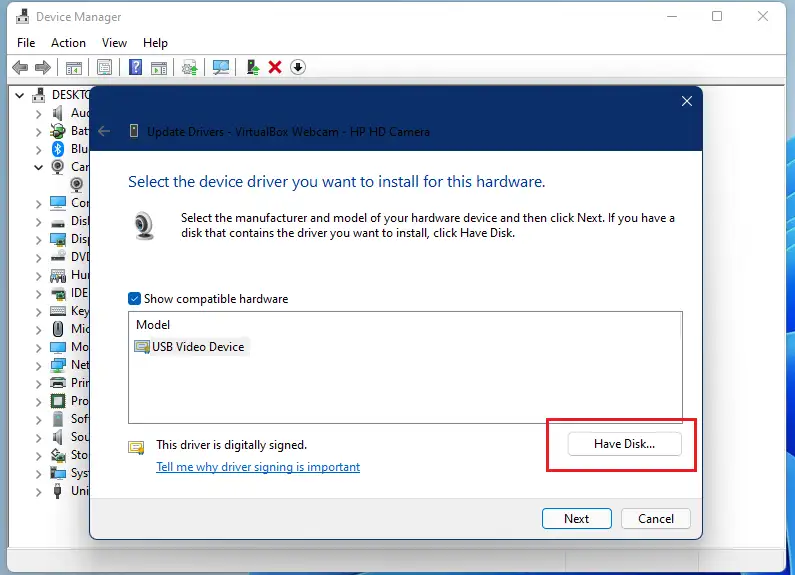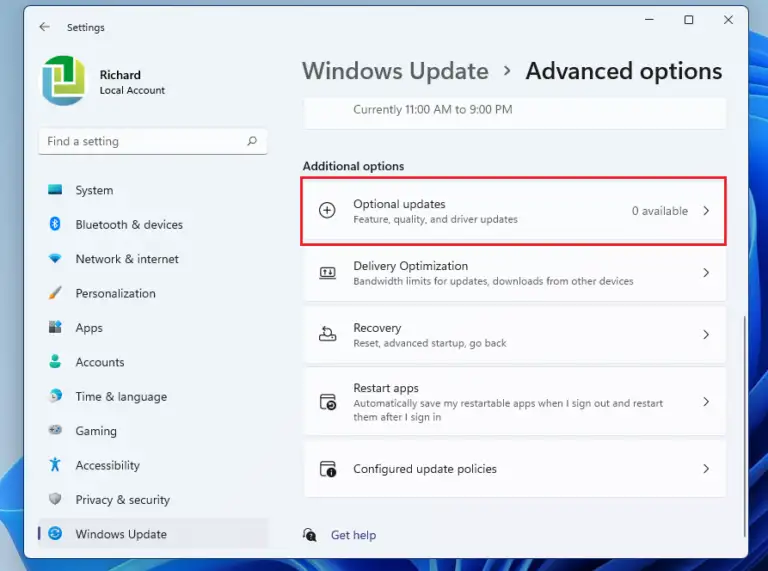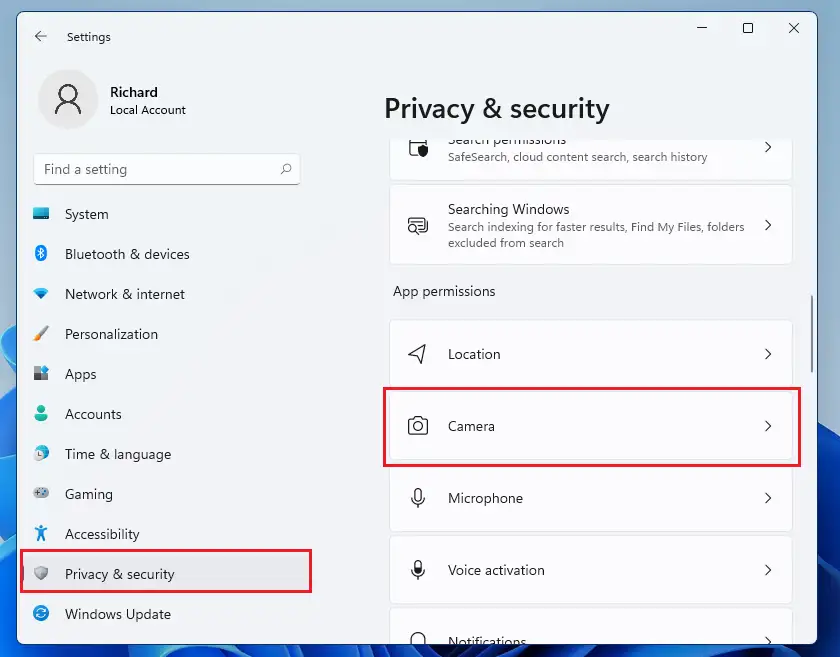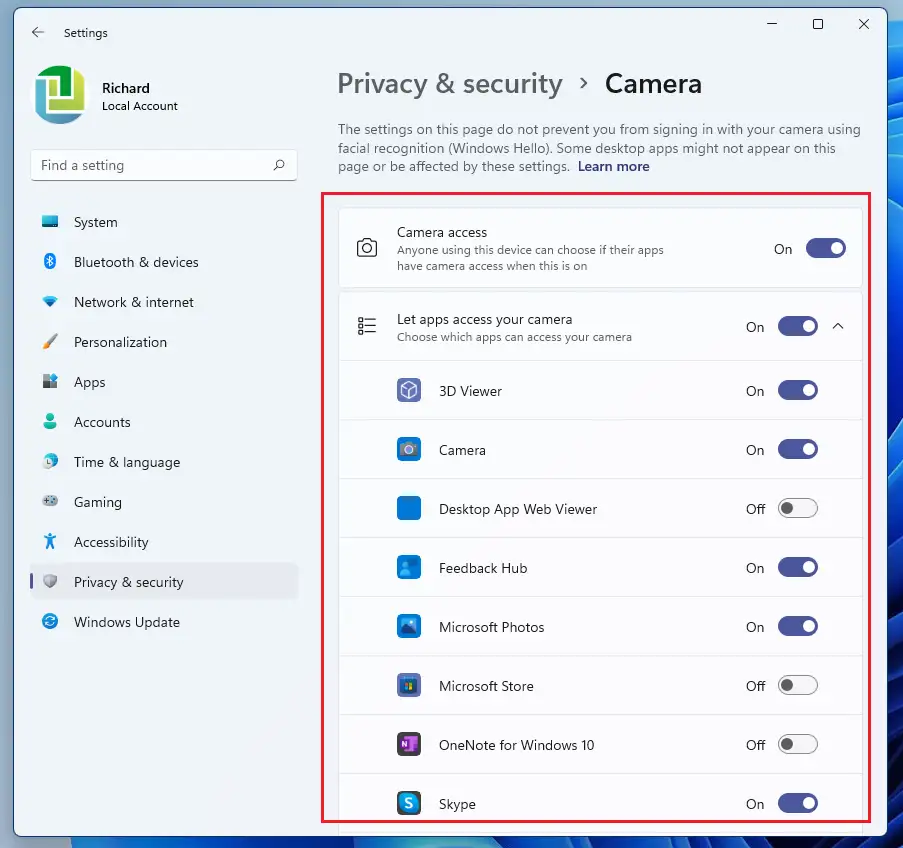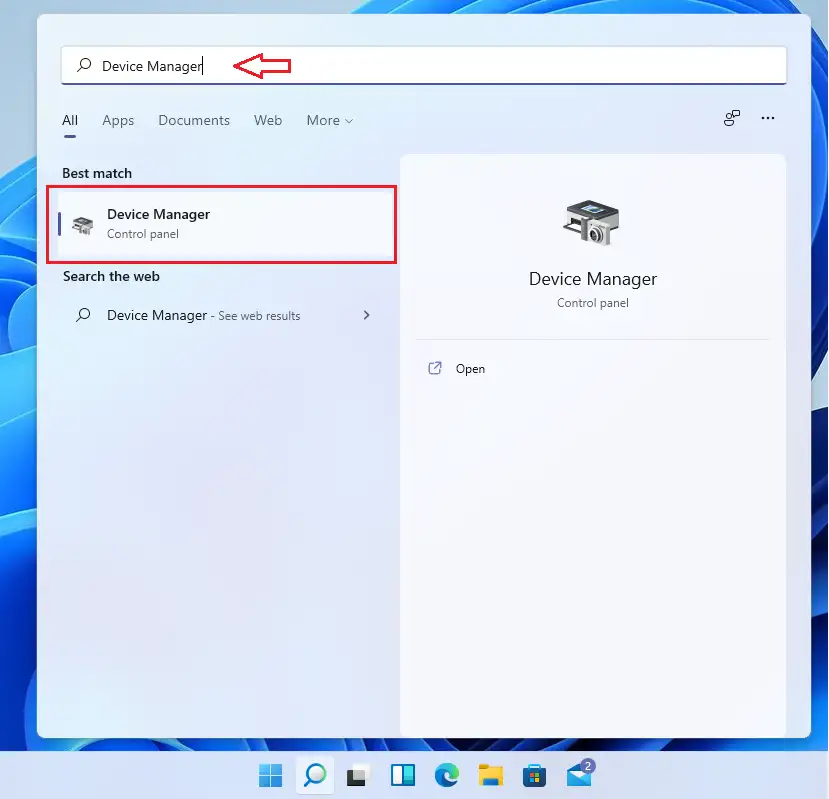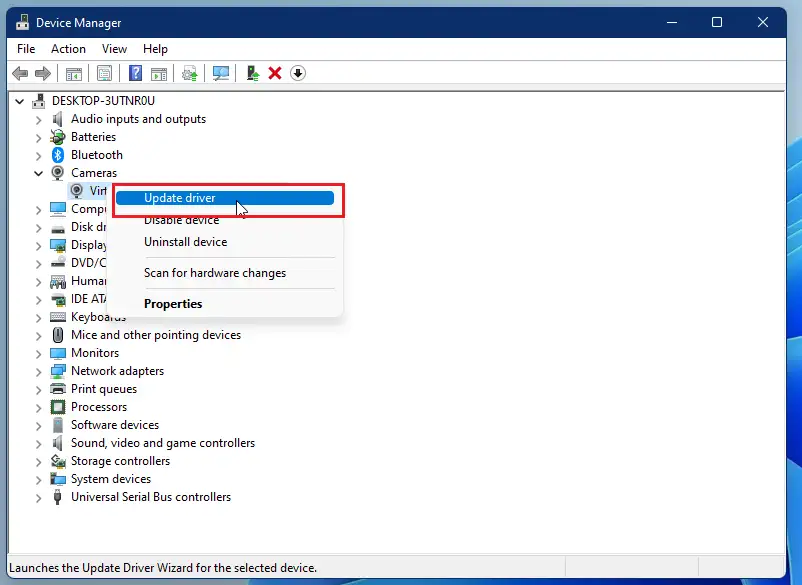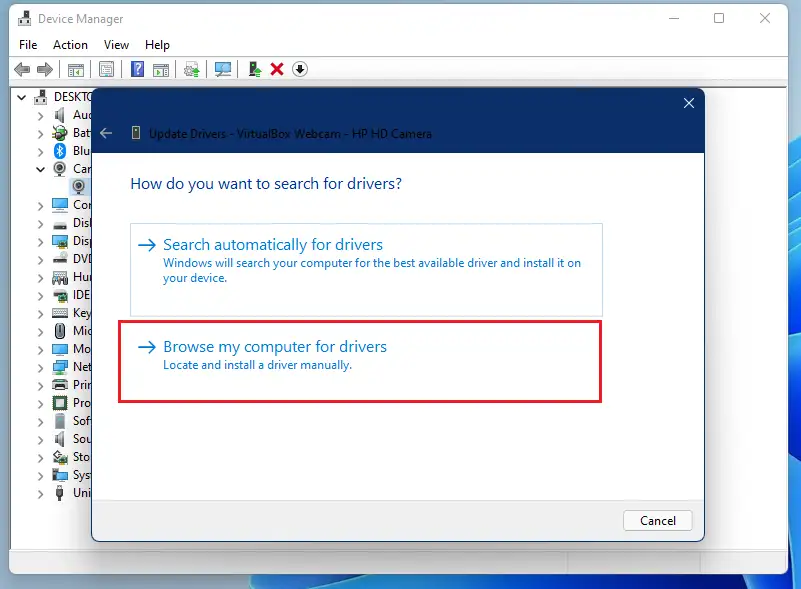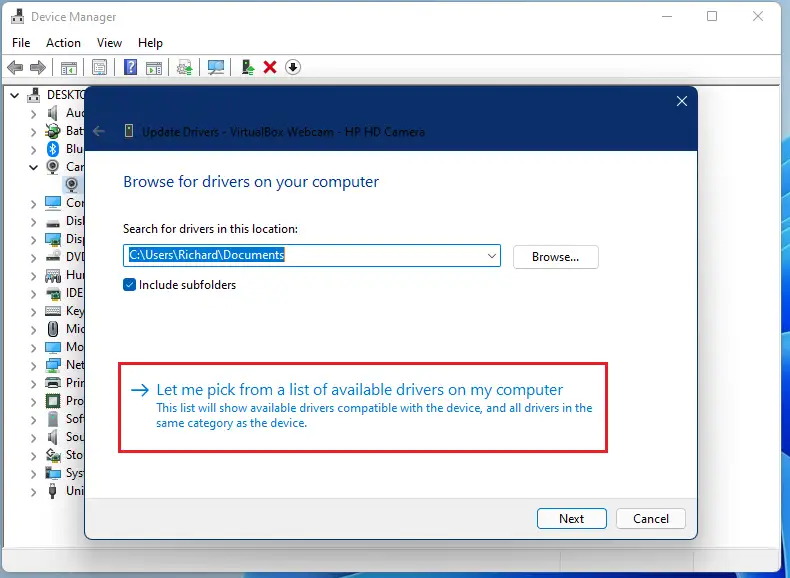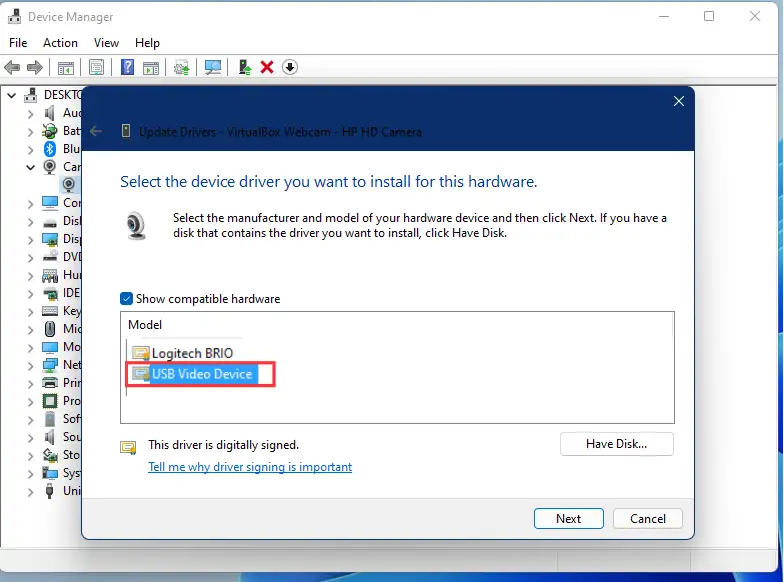Tatua tatizo la kamera kutofanya kazi kwenye Windows 11
Chapisho hili linaonyesha wanafunzi na watumiaji wapya hatua za kuchukua wakati kamera ya wavuti au kamera haitafanya kazi na haionyeshi chochote wakati wa kutumia. ويندوز 11. Linapokuja suala la vifaa ambavyo havifanyi kazi kwenye Windows, kunaweza kuwa na mambo mengi, ikiwa ni pamoja na viendeshaji kukosa baada ya sasisho la hivi majuzi, mipangilio ya faragha ambayo hairuhusu ufikiaji wa kamera kwa baadhi ya programu, au programu za usalama zinazozuia ufikiaji wa kamera.
Iwe kamera imejengwa ndani ya kompyuta ya mkononi au imeunganishwa kwa kutumia kiunganishi cha nje, suluhu zinapaswa kuwa karibu kufanana, isipokuwa katika suala la maunzi. Kwa kamera ya nje, hakikisha kuwa imeunganishwa ipasavyo kwenye mlango wa mawasiliano, na ujaribu kutumia mlango mwingine wa USB pia ili kuona ikiwa hiyo itarekebisha tatizo.
Jinsi ya kurekebisha kamera haifanyi kazi kwenye Windows 11
Kwa kamera zote, hatua hizi za utatuzi zinapaswa kuchukuliwa ili kutatua masuala ya kawaida na kamera ya wavuti na kamera za kompyuta, ikiwa ni pamoja na kuanzisha upya kompyuta. Mara nyingi, kuanzisha tena Kompyuta kunaweza kufanya kamera ifanye kazi tena.
Windows 11 mpya, itakapotolewa kwa kila mtu kwa ujumla, italeta vipengele vingi vipya na maboresho ambayo yatafanya kazi vizuri kwa wengine huku ikiongeza changamoto za kujifunza kwa wengine. Baadhi ya vitu na mipangilio imebadilika sana hivi kwamba watu watalazimika kujifunza njia mpya za kufanya kazi na kudhibiti Windows 11.
Lakini usiogope kwa sababu tutaendelea kuandika mafunzo ambayo ni rahisi kutumia kwa watumiaji na wanafunzi wapya.
Ili kuanza kutatua masuala ya kamera ya wavuti kwenye Windows 11, fuata hatua zilizo hapa chini.
Jinsi ya kurekebisha maswala ya kamera ya wavuti kwenye Windows 11
Kama ilivyoelezwa hapo juu, kurekebisha kamera ya wavuti na masuala ya kamera kwenye Windows 11 kunaweza kusababisha baadhi ya mipangilio, viendeshaji, au masasisho ya Windows, na unapaswa kuanza na hatua zilizo hapa chini.
Angalia ikiwa kamera imewashwa au imezimwa
Baadhi ya kompyuta za mkononi na vifaa vya kamera vina swichi halisi inayowasha au kuzima kamera. Wakati kitufe cha kamera ya wavuti kimezimwa, Windows haitatambua kuwa kamera ya wavuti imesakinishwa. Iendeshe tena ili Windows ione kamera tena.
Ikiwa kifaa chako hakina swichi ya kuzima au kuiwasha, basi endelea kwa hatua zinazofuata.
Anzisha upya kompyuta yako
Masuala mengi yanaweza kutatuliwa kwa kuanzisha upya kompyuta yako. Ikiwa kamera ya wavuti haifanyi kazi, endelea na uzime kompyuta yako na uiwashe tena.
Angalia sasisho za Windows
Ukianzisha upya kompyuta yako na masuala hayajatatuliwa, endelea na usasishe Windows. Masasisho ya Windows yanaweza pia kusakinisha viendeshi vya kifaa, na kuendesha viendesha kifaa vya zamani kunaweza kusababisha matatizo ya maunzi.
Ili kuangalia masasisho na usakinishe viendeshi vya hiari, gusa kitufe anza , kisha chagua Mipangilio > Sasisho la Windows > Angalia vilivyojiri vipya .
Ikiwa kuna sasisho zinazopatikana, pakua na uzisakinishe. Ikiwa hakuna sasisho zinazopatikana, gusa Chaguzi za hali ya juu , na ndani Chaguzi za Ziada , Tafuta Sasisho za hiari Ili kuona kama kuna masasisho ya kamera yako. Ruhusu masasisho yanayopatikana kusakinishwa, kisha uwashe upya kifaa chako kikiwa tayari.
Angalia mipangilio ya faragha ya kompyuta yako
Inajumuisha ويندوز 11 Ina mipangilio ya faragha iliyojengewa ndani inayozuia baadhi ya programu kufikia kamera ya kompyuta yako na huenda ukahitaji kutoa ruhusa kwa programu kutumia kamera. Baadhi ya programu hazina ufikiaji chaguomsingi wa kamera.
Ili kuruhusu kifaa chako kufikia kamera, gusa kitufe cha kuanza , kisha chagua Mipangilio > Faragha na usalama > Kamera .
Ukaguzi wa ufikiaji wa kamera umewashwa في . Kisha pia hakikisha kuwa programu unazotaka kutumia zina ufikiaji wa kutumia kamera pia. Geuza kitufe kilicho karibu na programu hadi kwenye nafasi ili kuwezesha ufikiaji wa kamera.
Ifuatayo, jaribu kamera ili kuona ikiwa hiyo itarekebisha matatizo. Ikiwa sivyo, endelea hapa chini.
Angalia Madereva ya Kamera
Ifuatayo, hakikisha kuwa umechagua viendeshi sahihi vya kamera yako. Ili kufanya hivyo, bofya kitufe cha Anza, kisha utafute Mwongoza kifaa . Chagua ili kufungua programu ya Kidhibiti cha Kifaa.
Katika Kidhibiti cha Kifaa, panua Kamera, kisha ubofye-kulia kwenye jina la kamera na uchague Sasisho la Dereva Kama inavyoonyeshwa hapa chini.
Ifuatayo, chagua Vinjari kompyuta yangu kwa viendeshaji .
Kisha bonyeza Acha nichague kutoka kwa orodha ya viendeshi vinavyopatikana kwenye kompyuta yangu "
Ifuatayo, chagua kiendesha kifaa kingine kwenye orodha. Katika baadhi ya matukio, kunaweza kuwa na madereva mengi kwa kifaa fulani. Badili kati yao ili kuona ni ipi inafanya kazi.
Bofya Inayofuata ili kusakinisha kiendeshi kilichochaguliwa. Anzisha tena kompyuta yako na uijaribu.
Pakua kiendeshi kipya wewe mwenyewe
Ikiwa hatua zote hapo juu hazifanyi kazi, unaweza kulazimika kupakua kiendeshi kipya kutoka kwa wavuti ya mtengenezaji. Pata jina la kifaa kwenye Kidhibiti cha Kifaa, kisha utafute Google na upakue viendeshi vinavyooana kwa kifaa chako.
Ifuatayo, fungua tena Kidhibiti cha Kifaa kama inavyoonyeshwa hapo juu, bofya kulia kwenye kifaa, chagua Sasisha programu ya kiendeshi, na uchague Vinjari kompyuta yangu kwa viendeshaji , chagua na kisha ubofye Acha nichague kutoka kwa orodha ya viendeshi vinavyopatikana kwenye Kompyuta yako Kisha bonyeza Kuwa na Disk .
Vinjari na uchague kiendeshi kilichopakuliwa na usakinishe. Anzisha tena kompyuta yako na uijaribu.
Ikiwa umejaribu kila kitu hapo juu na maswala bado hayajatatuliwa, basi kunaweza kuwa na shida na vifaa yenyewe na sio programu. Tatizo la maunzi inamaanisha kuwa maunzi yamevunjwa na huenda yakahitaji kubadilishwa.
Ni hayo tu.
hitimisho:
Chapisho hili lilikuonyesha jinsi ya kutatua masuala ya kawaida ya kamera unapotumia Windows 11. Ukipata hitilafu yoyote hapo juu au una chochote cha kuongeza, tafadhali tumia fomu ya maoni hapa chini.